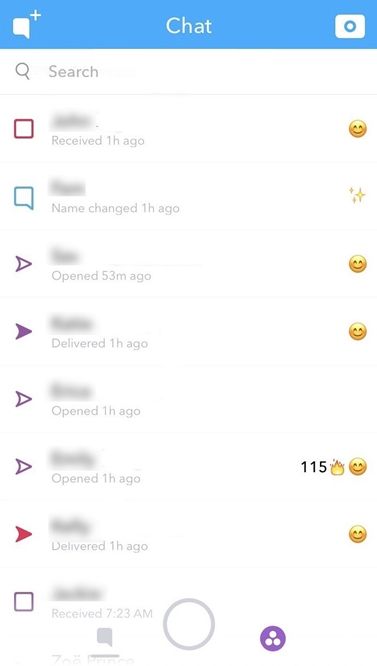Snapchat cho phép người dùng gửi và nhận ba loại tin nhắn cơ bản - tin nhắn nhanh không có âm thanh, tin nhắn nhanh có âm thanh và tin nhắn trò chuyện. Ngoài ra, Snapchat còn tiến xa hơn khi cung cấp cho bạn thông tin trạng thái trên mỗi tin nhắn trò chuyện và snaps đã gửi của bạn. Về mặt này, đây là ứng dụng trò chuyện toàn diện nhất trong số tất cả các ứng dụng trò chuyện phổ biến.

Tại thời điểm viết bài này, có sáu trạng thái khác nhau mà tin nhắn của bạn có thể có. Tuy nhiên, phần quan trọng nhất được mở ra, vì nó thông báo cho bạn rằng người nhận hoặc những người nhận đã đọc hoặc xem tin nhắn của bạn. Những người khác được gửi, nhận, xem, ảnh chụp màn hình và phát lại.
Nộp mã màu của Snapchat cho từng loại tin nhắn và không có gì ngạc nhiên khi đôi khi nó có thể gây nhầm lẫn. Dưới đây là cách cho biết liệu thư của bạn có được mở hay không và khi nào được mở, sau đó là bảng phân tích chi tiết về các trạng thái thư khác.
thêm số trang vào tài liệu google
Mở ra có nghĩa là gì?
Khi bạn gửi một tin nhắn trên Snapchat, nền tảng sẽ theo dõi nó và thông báo cho bạn về những thay đổi trạng thái của nó. Trạng thái Đã mở được gán cho các tin nhắn đã được mở bởi người nhận (hoặc những người nhận, nếu bạn đã gửi tin nhắn cho một cuộc trò chuyện nhóm).
Để xem trạng thái hiện tại của tin nhắn, bạn nên làm theo các bước sau:
- Nhấn vào biểu tượng Snapchat và khởi chạy ứng dụng.
- Điều hướng đến màn hình Trò chuyện để xem danh sách các cuộc trò chuyện của bạn.
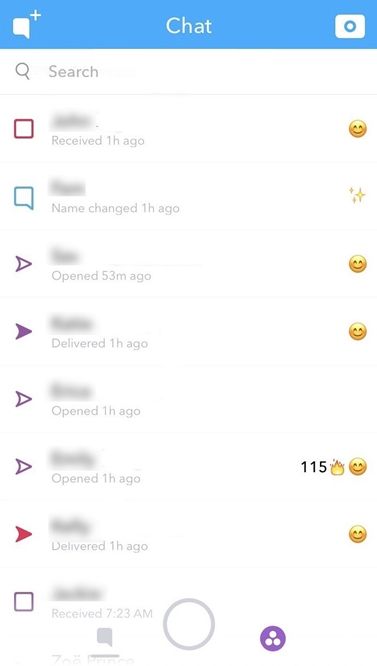
- Tìm cuộc trò chuyện mà bạn muốn theo dõi, sau đó nhìn vào biểu tượng.
Nếu nó đã được mở, bạn sẽ thấy thời gian nó xảy ra bên dưới tên của liên hệ hoặc nhóm.
Các biểu tượng đã mở
Các biểu tượng Đã mở của Snapchat trông rất giống với biểu tượng Đã gửi, ngoại trừ chúng rỗng. Điều này có nghĩa là một mũi tên rỗng màu đỏ sẽ xuất hiện bên cạnh một snap đã mở mà không có âm thanh, trong khi một mũi tên màu tím sẽ đánh dấu một snap đã mở bằng âm thanh. Cuối cùng, một biểu tượng rỗng màu xanh dương biểu thị một tin nhắn trò chuyện đã mở.

Gửi có nghĩa là gì?
Trạng thái Đã gửi là trạng thái đầu tiên bạn gặp phải sau khi gửi tin nhắn. Mỗi tin nhắn chưa được gửi đều có trạng thái này. Đôi khi, nếu đám mây quá bận hoặc bạn đã trực tuyến nhanh sau khi gửi tin nhắn, trạng thái này có thể hoạt động trong một thời gian.
Ngoài ra, nếu người nhận đang ngoại tuyến tại thời điểm gửi, tin nhắn sẽ giữ nguyên trạng thái Đã gửi cho đến khi họ xuất hiện trực tuyến và nhận được tin nhắn. Cho đến khi trạng thái thay đổi, dấu thời gian đánh dấu thời gian bạn gửi tin nhắn sẽ nằm bên dưới tên người nhận trong danh sách Trò chuyện của bạn.
Các biểu tượng đã gửi
Các biểu tượng đã gửi là các mũi tên đặc hướng sang phải. Mũi tên màu đỏ dành cho ảnh chụp không có âm thanh. Màu tím dành cho các bức ảnh có âm thanh, trong khi màu xanh lam đánh dấu tin nhắn trò chuyện đã gửi. Biểu tượng màu xám đánh dấu các tin nhắn được gửi đến những người dùng chưa chấp thuận yêu cầu kết bạn của bạn.
cách tải nhạc từ soundcloud về điện thoại

Nhận được có nghĩa là gì?
Ngay sau khi bạn bè của bạn nhận được tin nhắn của bạn, trạng thái của nó sẽ thay đổi từ Đã gửi thành Đã nhận. Một biểu tượng mới sẽ xuất hiện ở bên trái tên của liên hệ trong danh sách Trò chuyện. Ngày và giờ nhận được tin nhắn sẽ xuất hiện bên dưới tên. Hãy nhớ rằng những tin nhắn này vẫn chưa được đọc.
Các biểu tượng đã nhận
Các biểu tượng nhận được là hình vuông đồng màu thay vì mũi tên. Theo mã màu, hình vuông màu đỏ dành cho các snaps nhận được mà không có âm thanh, trong khi hình vuông màu tím dành cho các snaps có âm thanh. Biểu tượng bong bóng trò chuyện hình vuông màu xanh dành cho các tin nhắn trò chuyện đã nhận.

Xem có nghĩa là gì?
Trạng thái Đã xem là tiếp theo. Một tin nhắn chỉ có thể nhận được trạng thái này sau khi người nhận đã xem nó. Ngày và giờ xem sẽ xuất hiện trong danh sách Trò chuyện của bạn bên dưới tên của liên hệ.
Các biểu tượng đã xem
Các biểu tượng được xem là hình vuông trống và biểu tượng trò chuyện. Bạn sẽ thấy màu đỏ nếu bạn của bạn đã xem một cái chụp nhanh mà không có âm thanh, trong khi cái màu tím sẽ chỉ định một cái chụp nhanh có âm thanh. Biểu tượng trò chuyện màu xanh lam (bong bóng thoại) có nghĩa là bạn bè của bạn đã xem tin nhắn trò chuyện của bạn. Cuối cùng, biểu tượng trò chuyện màu xám đánh dấu các tin nhắn trò chuyện đang chờ xử lý và đã hết hạn.

Ảnh chụp màn hình có nghĩa là gì?
Một trong những tính năng tốt nhất của Snapchat là nó theo dõi ai tạo ảnh chụp nhanh tin nhắn. Nếu bạn bè của bạn chụp ảnh màn hình tin nhắn của bạn, bạn sẽ được thông báo ngay về ngày giờ. Hãy nhớ rằng việc chụp ảnh màn hình là vi phạm các quy tắc của nền tảng mà người vi phạm có thể gặp rắc rối.
Biểu tượng ảnh chụp màn hình
Biểu tượng ảnh chụp màn hình là các mũi tên rỗng hai chiều. Mã màu tiêu chuẩn cũng áp dụng cho bộ biểu tượng này. Điều đáng chú ý là không có tùy chọn màu xám.

Phát lại có nghĩa là gì?
Cuối cùng, Snapchat sẽ thông báo cho bạn khi bạn bè hoặc liên hệ phát lại tin nhắn của bạn. Đương nhiên, loại thông báo này chỉ áp dụng cho các snaps có và không có âm thanh. Không thể phát lại tin nhắn.
Các biểu tượng được phát lại
Biểu tượng phát lại là các mũi tên hình tròn. Mã màu tiêu chuẩn được áp dụng ở đây và không có tùy chọn màu xanh lam và xám.

Các câu hỏi thường gặp
Sự khác biệt giữa trạng thái 'đã nhận' và 'đã mở' là gì?
Mặc dù trạng thái 'đã nhận' và 'đã mở' có vẻ giống nhau, nhưng chúng thực sự rất khác nhau. Khi bạn gửi một tin nhắn, bạn sẽ sớm nhận thấy rằng trạng thái là ‘Đã nhận.’ Trạng thái này chỉ có nghĩa là tin nhắn đã được chuyển đến người khác.
tại sao chỉ có một chiếc airpod hoạt động
‘Đã mở’ có nghĩa là người kia đã nhận và mở tin nhắn.
Điều gì sẽ xảy ra nếu snap của tôi không cho biết 'Đã nhận?'
Nếu bạn đã gửi snap nhưng trạng thái không cập nhật, điều đó có nghĩa là bạn có kết nối Internet kém nên quá trình gửi không bao giờ được hoàn tất.
Trong một số trường hợp, điều này có thể có nghĩa là người kia không chấp nhận tin nhắn từ bạn. Cho dù họ có đã khóa tài khoản của bạn hoặc bị xóa bạn trên Snapchat, tin nhắn sẽ không được gửi đến người dùng khác.
Cú chụp cuối cùng
Snapchat có lẽ có hệ thống theo dõi tin nhắn tốt nhất trong số các nền tảng xã hội lớn, với tổng cộng sáu trạng thái khác nhau. Để kiểm tra xem tin nhắn của bạn đang hoạt động như thế nào, chỉ cần vào phần Trò chuyện và tìm cuộc trò chuyện bạn muốn theo dõi. Snapchat cũng cung cấp thời gian và ngày thay đổi trạng thái cuối cùng cho mọi tin nhắn bạn đã gửi.